Как закрыть страницу в ок с телефона
Содержание:
- Блокировка одноклассников в отдельных браузерах
- Удаляем пользователя из группы
- Воспользуемся ярлыком «События»
- Как именно добавить пользователя в черный список
- Блокируем свою страницу в Одноклассниках
- Ограничение доступа в Windows
- Добавление в «ЧС»
- Способы блокировки других пользователей
- Как заблокировать страницу в одноклассниках
- Как удалить в Одноклассниках подписчиков с телефона
- Как заблокировать навсегда
- На компьютере
Блокировка одноклассников в отдельных браузерах
Помимо полной блокировки, можно ограничить доступ ним в настройках ваших браузеров. К сожалению, встроенной функции у них нет, но добиться своей цели можно посредством бесплатных расширений.
| Браузер | Изображение | Руководство |
|---|---|---|
| Mozilla Firefox |  |
Запустите Mozilla Firefox. Существует множество расширений, которые можно использовать с целью ограничения веб-сайтов в Mozilla Firefox, например ProCon Latte Content Filter. Целесообразно настроить пароль, чтобы никто не мог изменить настройки блокировщика. Установите флажок «Активировать проверку подлинности». В опции черного списка добавьте Ok.ru |
| Google Chrome |  |
Не существует встроенной функции для ограничения доступа к веб-сайтам в Google Chrome. Тем не менее, можно установить сторонние расширения, которые могут помочь в этом. Примером является Web Nanny. В веб-магазине расширений найдите Web Nanny. Нажмите «Установить», чтобы использовать это расширение. После установки его значок отобразится справа от адресной строки. Нажмите на значок, затем выберите «параметры». Следующим шагом будет ввод URL-адресов, которые вам необходимо заблокировать. Сохраните нововведения. С этого момента любая попытка зайти на заблокированный сайт будет пресекаться |
| Браузер Safari |  |
Вы можете отключить Одноклассники в браузере Safari с помощью блокиратора под названием Appcrypt. Для начала установите и запустите appcrypt. Он попросит вас задать пароль для блокировки сайтов и приложений. После ввода пароля нажмите на кнопку «WebBlock». На экране появится окно с черным и белым списками. Выберите «Черный список» и нажмите «+», чтобы добавить URL-адрес |
Удаляем пользователя из группы
Если вы администратор определённой группы, то скорее всего у вас появится желание заблокировать определённого пользователя данной группы (в своей группе я заблокировал несколько участников, которые открыто спамили).
- Чтобы это сделать, нужно открыть вкладку «Участники»;
- Мы увидим фото людей, которые состоят в данной группе;
- Далее, необходимо выбрать фото пользователя, которого мы собираемся заблокировать. Затем, кликнем по фото ПКМ и в ниспадающем меню выбираем вкладку «Заблокировать»;
- Вы увидите окошко, где нужно указать, на постоянной основе блокируем пользователя, или на временной. Также, указываем, из-за чего блокируем. К примеру, из-за спама. Нажимаем на кнопочку «Заблокировать».
Воспользуемся ярлыком «События»
Когда вам определённый человек ставит постоянно низкие оценки, то есть возможность сразу его заблокировать со всеми его оценками.
- Чтобы это сделать, выберем ярлык «События»;
- Откроется новое окошко, где мы увидим пользователей, которые оценили ваши фотографии;
- Нам нужно навести курсор на нужного человека и нажать на крестик, который находится рядышком с этим человеком.
- Фото оценившего вас человека становится размытым, и появляется окошко, где нужно выбрать команду «Заблокировать пользователя». После этого, человек попадает под ваш бан.
Мы справились с задачей, человек был заблокирован.
Как именно добавить пользователя в черный список
Чтобы добавить неприятного вам человека в черный список в Одноклассниках, предлагаем воспользоваться простыми алгоритмами, которые мы расписали пошагово.
Способ 1. Через События
Поможет, если человек незнаком вам или ничего не пишет, а просто реагирует на все ваши фото, ставя Класс. Что делаем:
- нажимаем на раздел События, который расположен на верхней активной панели сайта;
- находим нужного вам человека по его реакции на последнее фото;
- рядом с этим фото видим крестик, означающий, что вы можете удалить это событие;
- удаляем;
- появляется меню, где выбираем пункт Заблокировать;
- подтверждаем наше решение заблокировать человека.
Готово. Теперь этот пользователь находится в вашем черном списке. Для плохих оценок под фото способ не подойдет – сработают только Классы и эмоции. Поэтому предлагаем вам еще один метод блокировки.
Способ 2. Через Сообщения
Еще одним способом, как добавить в черный список в Одноклассниках неугодного вам пользователя, является блокировка с помощью переписки. Для этого:
- открываем раздел Сообщения;
- переходим к интересующей нас переписке;
- в диалоговом окошке находим латинскую букву i, обведенную кружком (кнопка настроек);
- кликаем на неё и выбираем в появившемся меню раздел “Заблокировать”;
- в окне подтверждения соглашаемся на блокировку этого корреспондента.
Этот пользователь пополнил ваш ЧС и больше не сможет вам писать.
Способ 3. Для надоедливых Гостей
Избавит вас от тех посетителей вашей страницы, которые не проявляют никакой активности, но постоянно посещают вашу страничку и высвечиваются в разделе Гости. Итак, наш алгоритм действий следующий:
- выбираем нужный нам раздел Гости на верхней панели сайта;
- находим интересующего нас человека;
- наводим курсором мышки на аватарку и видим всплывающее меню;
- выбираем действие Заблокировать.
Отныне этот гость не сможет просматривать вашу страницу.
Способ 4. Через страницу пользователя
Наконец, вы сможете заблокировать посетителя из числа Друзей и добавить его в ЧС, просто перейдя к нему на страницу. Для этого вам понадобится:
- найти интересующего вас пользователя в разделе Друзья (находится в списке под вашей аватаркой на главной странице) ;
- переходим на его страничку, нажав на имя или аватар;
- в правом углу его страницы увидим троеточие;
- нажимаем на него и нам выпадет активное меню действий;
- выбираем раздел Пожаловаться;
- в причинах жалобы, которые высветятся после клика на раздел, ищем “добавить этого человека в черный список”;
- ставим галочку возле этого пункта и нажимаем Пожаловаться.
Как видите, все способы, как добавить в черный список в Одноклассниках, абсолютно просты и бесплатны.
Блокируем свою страницу в Одноклассниках
Заблокировать свою страницу в ОК может понадобиться пользователю в самых разных ситуациях. Например, если хочется временно остановить своё участие в социальной сети или если какие-то злоумышленники взломали личный профиль юзера и рассылают от его имени спам. В таких случаях можно без лишних проблем произвести блокировку своего аккаунта
Способы манипуляций отличаются в зависимости от одного важного обстоятельства, а именно, обладаете ли вы контролем над своей страницей или утратили его. Рассмотрим детально оба варианта
Кстати, вы в любой удобный для вас момент можете защитить свою страницу в Одноклассниках от неадекватных личностей, купив за незначительную плату бессрочную услугу, которая называется «Закрытый профиль». И тогда ваш аккаунт будет открыт только для друзей. Подробную информацию о закрытии профиля читайте в другой инструкции на нашем сайте.
Подробнее: Закрываем профиль в Одноклассниках от посторонних глаз
Способ 1: Временная блокировка страницы
Если вы временно или совсем не хотите пользоваться своим профилем в Одноклассниках, то его можно заблокировать на срок до трёх месяцев. Но помните, что после этого момента аккаунт удаляется безвозвратно без возможности восстановления в связи с отвязкой телефонного номера от профиля.
- В любом браузере заходим на сайт Одноклассников, проходим аутентификацию пользователя, набрав логин и пароль. Попадаем на свою личную страницу в ОК.
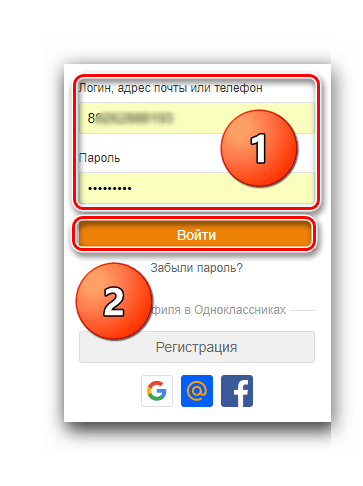
На верхней панели инструментов юзера переходим на любую вкладку, где содержится поменьше информации, например, «Гости».
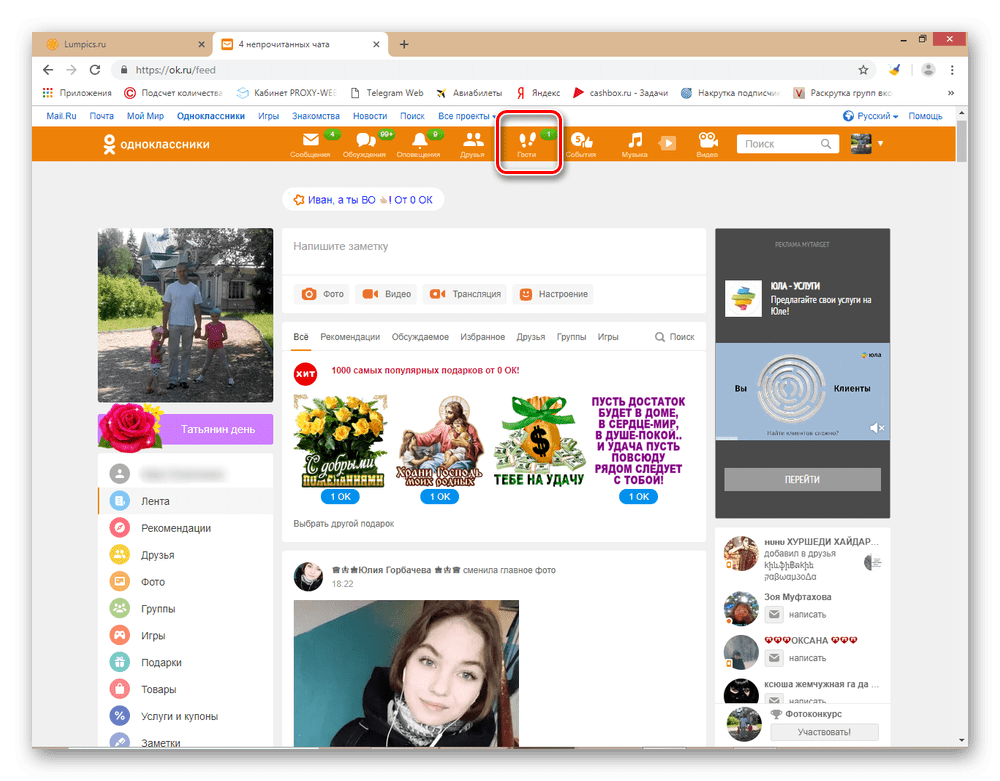
Листаем следующую страницу вниз до конца. Слева нажимаем на маленькую кнопку «Ещё» и в раскрывшемся меню выбираем пункт «Регламент».
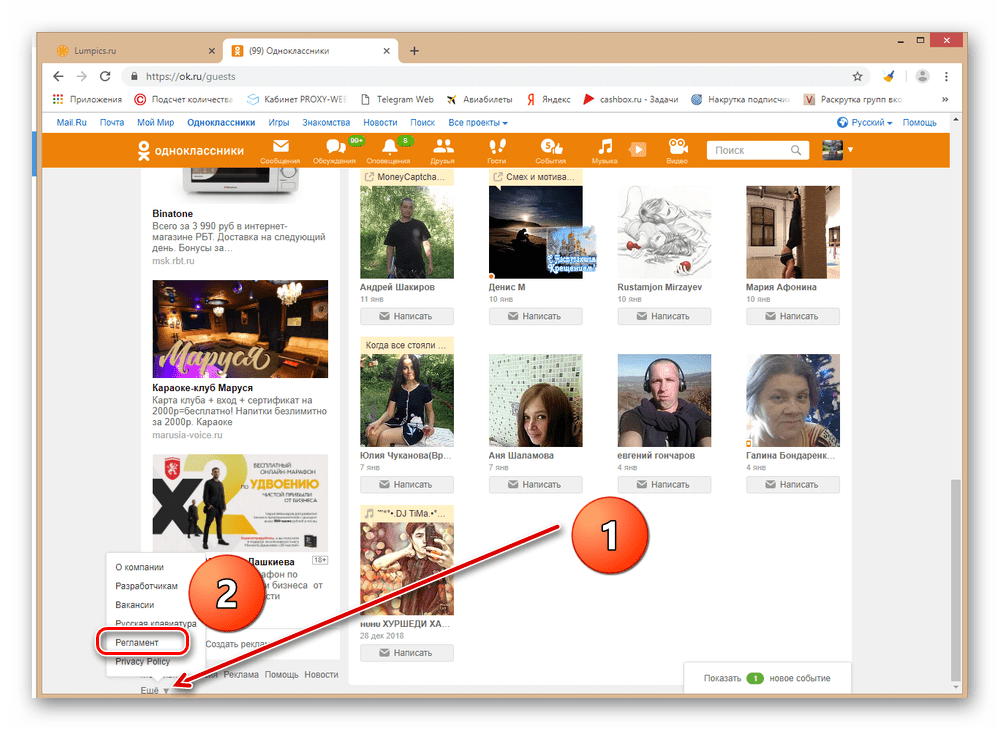
Опять опускаемся в самый низ веб-страницы и находим строку «Отказаться от услуг», на которую и кликаем ЛКМ.
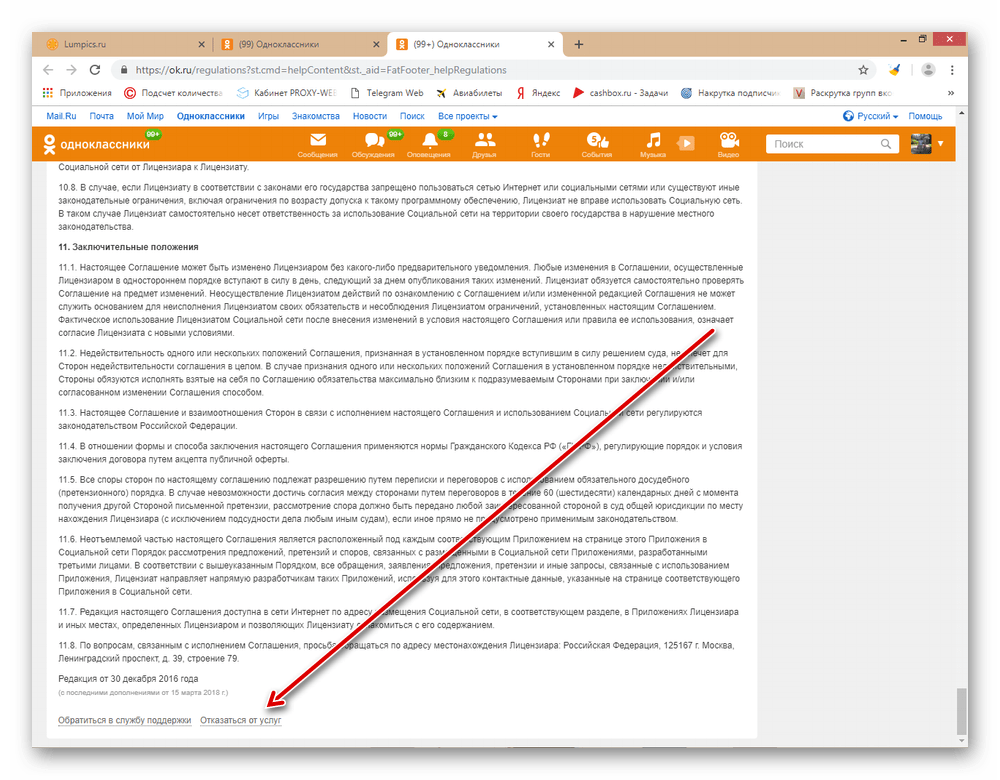
В появившемся окошке указываем любую причину удаления своего профиля и заканчиваем процесс нажатием на графу «Удалить».
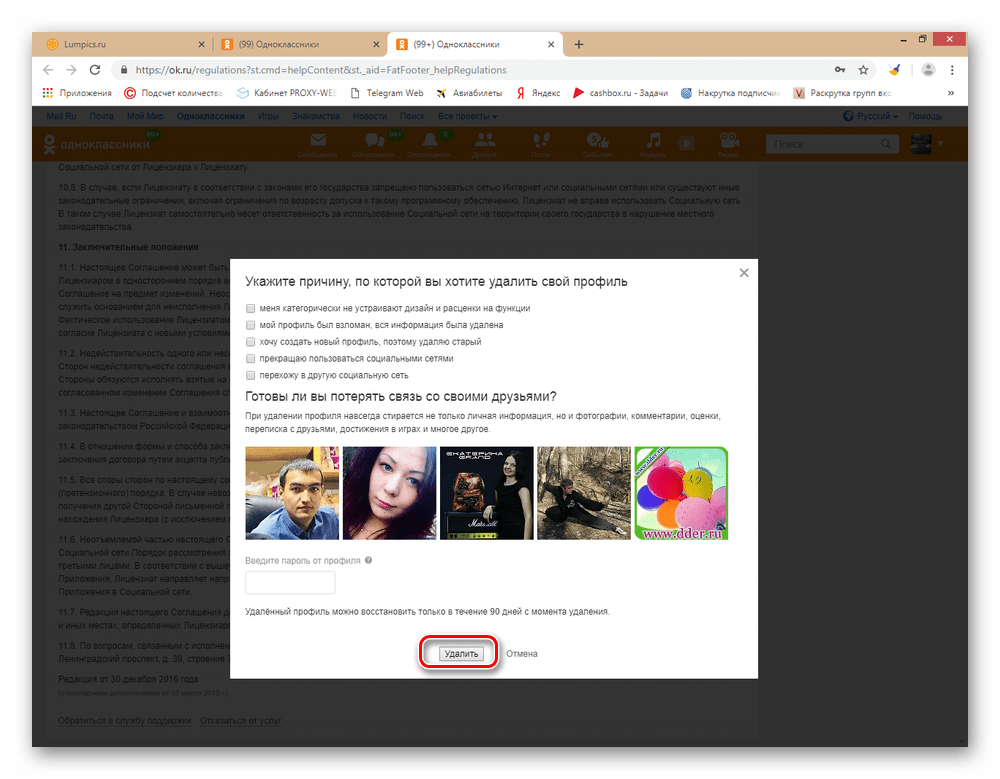
Готово! Страница заблокирована и не отображается в Одноклассниках. Для восстановления аккаунта в течение ближайших трёх месяцев нужно лишь ввести в окне авторизации номер телефона, привязанный к профилю, и придумать новый пароль.
Способ 2: Блокировка через Службу поддержки
Если вы утратили контроль над страницей в результате взлома аккаунта и восстановить его штатными инструментами не получается, то заблокировать свой профиль в Одноклассниках можно только с помощью Службы поддержки ресурса. Перед обращением приготовьте заранее сканированные копии документов, удостоверяющих вашу личность для процесса верификации и следуйте указаниям модератора. О том, какими способами можно связаться со специалистами Службы поддержки ОК, читайте в другой статье на нашем сайте.
Подробнее: Письмо в службу поддержки Одноклассников
Мы рассмотрели два способа блокировки своей страницы в Одноклассниках в зависимости от создавшейся ситуации.
Опишите, что у вас не получилось.
Наши специалисты постараются ответить максимально быстро.
Ограничение доступа в Windows
Шаг 1. Запустите проводник Windows и откройте следующую папку C:\Windows\System32\drivers\etc. Если система установлена на другой диск — измените соответствующую букву.
Открываем папку C:\Windows\System32\drivers\etc
Шаг 2. Дважды щелкните по разделу hosts.

Щелкаем по разделу hosts
Шаг 3. Откройте его с помощью программы «Блокнот».

Открываем с помощью программы «Блокнот»
Шаг 4. Поместите курсор в конец последней строки документа, которая должна содержать текст вроде «127.0.0.1 localhost» или «:: 1 localhost». Создайте новую пустую строку.

Создаем новую пустую строку
Шаг 5. Наберите 127.0.0.1 и через пробел наберите адрес того сайта, который вам необходимо заблокировать, в нашем случае это ok.ru. Весь трафик с этого сайта будет автоматически блокироваться. Итак, сделайте все так, как показано на скриншоте ниже.

Набираем команду и через пробел набираем адрес нежелательного сайта
Шаг 6. Продолжайте вписывать адреса сайтов, которые вам необходимо заблокировать, так же как и ok.ru. Вписывайте каждый сайт с новой строки.
Шаг 7. Сохраните документ обычным способом, чтобы зафиксировать изменения. Отключите любые предупреждения от антивирусного программного обеспечения, которые могут быть вызваны изменениями файла hosts.
Шаг 8. Закройте все открытые окна браузера, а затем снова откройте его, чтобы проверить свои изменения.
Добавление в «ЧС»
Что ж, теперь нам стоит более подробно рассмотреть наш сегодняшний вопрос. Дело все в том, что существует небольшой ряд правил, который следует соблюдать при занесении человека в черный список. Он не очень трудный, но тем не менее без этого у вас не получится осуществить задумку.
Первое, что необходимо для того, чтобы ответить, как заблокировать человека в «Одноклассниках» — это наличие рабочего личного аккаунта в социальной сети. То есть без авторизации вы не сможете получить доступ к функциям сайта. В принципе, это факт очевидный.
Второй интересный момент — это наличие хотя бы одного сообщения от пользователя, которого вы планируете «заигнорить». В этом и только в этом случае можно будет думать, как заблокировать друга в «Одноклассниках». Когда вы удостоверитесь, что хотите запретить пользователю доступ к вашему профилю, то можете приступать к делу.
Для начала авторизуйтесь. Готово? Тогда отправляйтесь в ваши сообщения и внимательно посмотрите на письма нашей «жертвы». Там около аватарки будет надпись «Заблокировать». Выделите человека «галочкой», а затем нажмите на данную кнопочку. Вот и все. Пользователь больше не побеспокоит вас. Правда, есть еще один довольно интересный момент. Давайте обговорим его.
Способы блокировки других пользователей
Для начала выделим методы, как можно заблокировать чужую страницу в Одноклассниках. Их несколько.
- Добавление человека в черный список;
- Обращение в службу поддержки сайта.
Теперь рассмотрим в деталях каждый вариант блокировки аккаунтов.
Добавление пользователя в черный список. На самом деле этот способ гораздо проще обращения в поддержку, но он защищает от пагубного влияния только вашу учетную запись. А письмо в поддержку полностью освобождает сеть от вредного пользователя.
- Для блокировки пользователя черным списком нужно зайти на его профиль в социальной сети.
- Под аватаром или местом для фотографии находим нужную кнопку, которая подписана как «другие действия».
- Нажав на другие действия, следует выбрать «Пожаловаться».
- Затем отмечаем чекбокс (ставим галочку) добавить этого пользователя в черный список.
- Вот и все! Теперь выбранный человек не сможет просматривать ваш профиль, соответственно, вреда вам нанести тоже никакого не сможет. Человек не может ни комментировать ваши записи, ни отправлять вам сообщения, ни оценивать фото – ничего!
- Используя мобильное приложение или зайдя на мобильную версию сайта, тоже можно заблокировать человека.
- Кнопка жалобы находится все так же в профиле нежелательного нам человека.
- Также через кнопку жалобы можно передать администрации сайта сведения о негативных действиях данного аккаунта.
Теперь рассмотрим второй вариант блокировки человека.
Добавляем лишних в черный список
Обращение в службу поддержки сайта. Как этим методом можно заблокировать человека в социальной сети? Давайте сделаем это вместе шаг за шагом.
- Первым делом ищем на экране «Помощь». Она находится сверху или снизу экрана.
- Нажав на помощь, ищем пункт с полезной информацией, который находится внизу страницы.
- Затем необходимо нажать на «Обращение в Службу поддержки», а после чего нажать на ссылку, открывающую окно обращения – эта кнопка подчеркнута, чтобы было легче ее искать.
- Дальше — проще. Заполняем все поля обращения в поддержку, указываем причину, тему, вашу почту для обратной связи и конкретно описываем проблему с указанием полной информации о нарушителе и его действиях.
Вот таким образом можно обратиться в службу поддержки сайта «Одноклассники».
Форма обращения в службу поддержки сайта
Как заблокировать страницу в одноклассниках
Эти случаи могут быть представлены как в полном удалении своей страницы, так и платной подпиской. Мы так же опишем вам оба случая.
Временная блокировка
Хотите сокрыть свою страницу от навязчивых посещений, или запретить рекламным пользователям вам писать? Тогда вам поможет функция «Закрытый профиль». С ней вы можете не только ограничить доступ на страницу, но и позволит вам самим выбирать, кого добавить в друзья, а кого убрать и подписок. Хотя вы сокроете свой профиль только от посторонних, друзья смогут просматривать ваши записи.
Сделать это можно следующим образом:
- Зайдите на страницу сервиса на главной вкладке.
- Выберите пункт «Мои настройки».
- Далее понадобится раздел «Публичность».
- Просто кликните на кнопку «Подключить» перед надписью «Закрытый профиль».
- В последующем следуйте простейшим указаниям социальной сети.
И теперь вы можете сокрыть свою страницу.

Удаление страницы в одноклассниках
Надоели навязчивые подписчики? Избавиться от страницы вам поможет опция «Удаление страницы». С ней вы можете навсегда избавиться от аккаунта, и со спокойной душой перейти на другой сайт для общения. Она совершенно бесплатна, и если в порыве гнева вы ею воспользуетесь, то сможете, в крайнем случае, восстановить ее.
Чтобы начать удаление, вам понадобится воспользоваться следующими функциями:
- Зайдите на главную страницу «Одноклассники», просто войдя в профиль.
- Левый блок, содержащий дополнительную информацию о вашей странице поможет вам перейти на доп.функции. Нажмите на ссылку с надписью «Еще».
- Далее, выбираете раздел «Регламент» в самом низу.
Пролистываете правила использования страницы до конца, и жмете на кнопку «Отказаться от услуг».

Из предложенного списка выберите причину удаления страницу, долее подходящей для вашего случая, или выбираете любой пункт. Введите пароль, чтобы подтвердить действия, и это действительно вы решили удалить страницу. Нажимаете согласие кнопкой «Удалить».

Данным способом можно пользоваться, когда вы собираетесь создать новую страницу, или избавиться от существующей. Однако, пользоваться номером, к которой она привязана, будет нельзя еще в течении трех месяцев со дня удаления.
Блокировка взломанного профиля
Взломали страницу? Тогда заблокировать ее будет гораздо сложнее. Ведь взломанные профили не так то просто удалить. Для начала вам придется восстановить доступ к ней. Для этого, просто нажмите на ссылку «Забыли пароль», которая будет располагаться на странице входа под строкой ввода пароля. Однако, самый простой способ для восстановления идет через электронную почту.
Что же сделать, чтобы отправить в блокировку чужой профиль? Для этого имеется 2 способа:
Откройте профиль нежелательного человека, и под его фотографией просто нажмите на ссылку «Другие действия». Выберите пункт «Пожаловаться», и укажите вескую причину, почему его должны заблокировать. В этом же меню, вы можете заблокировать доступ человека к собственной странице. Подтвердите действие.

Далее вам понадобится подпункт «Регламент», как было указано разделом выше, и обратитесь в службу поддержки. Всплывающее окно вас укажет несколько пунктов, ко которому вы можете обратиться, или ввести свой, если такого не имеется. Выберите «пожаловаться на страницу», и опишите проблему, по которой обращаетесь. К примеру, человек пользуется не своим именем, или является спамом с провокационными фотографиями. Нажмите «Отправить».

Данная информация поможет вам разобраться как с блокировкой своей, или чужой страницы в социальной сети одноклассники. А платная услуга поможет вам сокрыть доступ от нежелательных лиц. Но если вы решились забанить страницу человека, который вам не нравится, придется указать вескую причину для блокировки, иначе служба поддержки проигнорирует ваш запрос.
Как удалить в Одноклассниках подписчиков с телефона
Существуют несколько методов удаления подписавшихся лиц с мобильного устройства. А именно:
- через веб-версию сайта;
- при помощи официальной мобильной программы.
В первом случае рекомендуется придерживаться следующего алгоритма действий:
- Открыть через мобильный браузер социальную сеть Одноклассники.
- Пройти авторизацию на своей странице.
- Зайти в блок «Друзья».
- Переключиться в подраздел «Подписчики». Для этого придется предварительно тапнуть по надписи «Еще» – она отвечает за раскрытие выпадающего списка с функциональным меню.
- Кликнуть по имени пользователя, которого хочется исключить из списка подписавшихся на профиль.
- Выбрать в появившемся списке опцию «Другие действия»-«Заблокировать».
- Подтвердить операцию.
После этого человек не сможет видеть обновления того, на кого он был подписан. Снять эти ограничения самостоятельно он не сможет.
В случае с мобильным приложением придется проделать следующее:
- Скачать и установить официальное приложение Одноклассники для мобильного устройства. Например, через AppStore или Playmarket.
- Осуществить вход в свой профиль в соцсети.
- Открыть «Друзья».
- Щелкнуть по надписи «Подписчики».
- Выбрать человека, от которого хочется избавиться.
- Переключиться в подпункт «Другие…».
- Выбрать действие «Блокировка…».
- Подтвердить операцию.
Для удаления пользователя из списка заблокированных потребуется:
- Зайти в мобильное приложение Одноклассники под своим логином.
- Тапнуть по кнопке, отвечающей за раскрытие функционального меню. Она расположена в левом верхнем углу дисплея. Изображена тремя белыми полосками.
- Открыть блок «Настройки».
- Переключиться в раздел «Настройки профиля».
- Тапнуть по надписи «Черный список».
- Щелкнуть по троеточию около имени человека, которого хочется удалить из соответствующего перечня.
- В выскочившем меню тапнуть по «Разблокировать».
- Подтвердить свои намерения.
Чуть иначе приходится действовать, если на телефоне нет официального мобильного приложения ОК. В этом случае рекомендуется:
- Зайти в веб-браузер на смартфоне или планшете.
- Перейти на сайт Одноклассники.
- Войти в свою учетную запись. Без нее справиться с поставленной задачей невозможно.
- Открыть функциональное меню путем клика на иконку ОК со списков (левый верхний угол окна).
- Переключиться в «Настройки».
- Заглянуть в подпункт «Черный список».
- Нажать на кнопку с тремя точками около имени человека, которого хочется удалить из списка заблокированных.
- Выбрать операцию «Разблокировать».
Осталось подтвердить манипуляции. После завершения обработки запроса человек будет благополучно удален из списка заблокированных. Если ранее он был подписчиком, юзер сможет снова следить за вашими обновлениями.
Как заблокировать навсегда
В вышерассмотренной схеме важно запомнить дату, когда была заблокирована страница. На протяжении 3 месяцев (90 дней) пользователь имеет право восстановить её и продолжить общение в сети Одноклассников
Сделать это можно аналогично алгоритму создания аккаунта:
Выбрать «Регистрация», выбрать страну и вести прежний номер мобильного телефона.
Система предложит позвонить или сбросить sms код – его нужно ввести в соответствующей графе.

Далее сайт предложит ранее удалённый профиль (его можно узнать по старой аватарке) и уточнит, вы ли это. Нужно отметить галочкой, что «да» и придумать новый пароль.

На компьютере
Сразу сделаю небольшое отступление, которое может сэкономить ваше время и силы. Блокировать страницу не обязательно, если вы всего лишь хотите скрыть ее от посторонних глаз. Для этих целей на ok.ru есть специальная ]“Закрыть профиль”.

С ее помощью можно закрыть доступ к своей страничке людям, с которыми вы не дружите. Они смогут увидеть только вашу основную фотографию, имя и фамилию. К остальным данным незнакомцы смогут получить доступ только в том случае, если вы добавите их в друзья.
Если вы все же намерены именно заблокировать профиль, то ниже найдете инструкции на любой вкус и случай.
Временно
Вы можете временно заморозить свой профиль путем его удаления. Не пугайтесь, вы не потеряете страничку и всего за пару кликов сможете ее вернуть.
Зайдите в свой аккаунт в Одноклассниках и пролистайте страницу вниз. Под основным меню вы увидите пункт “Еще”. Наведите на него курсор мыши. Появится выпадающий список, из которого нужно выбрать раздел “Регламент”.
На странице с регламентом вы наткнетесь на огромное полотно текста. Читать его точно не захочется, да это и не нужно. Просто пролистайте текст до конца. В нижней части окна вы найдете кнопку “Отказаться от услуг”. Кликните на нее.

Теперь перед вами должно появиться окно удаления профиля. В нем необходимо указать причину, по которой вы решили уйти из Одноклассников, ввести пароль от аккаунта и нажать кнопку “Удалить”.

После нажатия кнопки удаления ваш профиль будет полностью заблокирован для всех пользователей, включая подписчиков, друзей и вас самих.
Социальные сети очень не любят терять своих пользователей. Ok.ru в этом не является исключением и будет всячески убеждать вас отказаться от ухода из соцсети: пугать тем, что вы потеряете все свои фотографии и переписки, давить на чувство привязанности, показывая фото близких друзей. Не ведитесь на уловки и идите к своей цели. Вы без проблем сможете восстановить профиль в течение 6 месяцев.
На iklife.ru есть более подробная статья по удалению страницы в Одноклассниках. В ней вы найдете инструкции по удалению через телефон и много важных нюансов по теме, так что обязательно ознакомьтесь.
В течение 180 дней есть возможность восстановить свою страницу. После выполнения этой процедуры вы сможете продолжить пользоваться ok.ru как ни в чем не бывало. Ваш аккаунт вернется в том же виде, в котором вы его оставили. Разве что некоторые друзья могут отписаться за время вашего отсутствия.
Никто не запрещает вам восстановить аккаунт и сразу же его повторно удалить. Так вы сохраните свою страничку и продлите блокировку еще на 6 месяцев.
Навсегда
Чтобы заблокировать страницу навсегда, достаточно удалить ее, используя инструкцию выше, и не восстанавливать в течение 180 дней.
Учтите, что по прошествии этого срока аккаунт уже невозможно будет восстановить даже при помощи техподдержки. Поэтому лучше заранее сохранить на компьютер всю ценную информацию: фотографии, видео, контакты и важные сообщения.
Нарушая правила
Есть еще один сомнительный способ заблокировать профиль – нарушить правила социальной сети. При регистрации в ОК вы соглашаетесь с определенными правилами. За их нарушение пользователей наказывают временной заморозкой или пожизненной блокировкой.
Для того чтобы модераторы обратили на вас внимание, нужно чтобы на вас пожаловались хотя бы за одно нарушение:
- распространение спама,
- оскорбление пользователей,
- распространение материалов для взрослых,
- регистрация с чужими или фиктивными данными.

Каждый из этих способов не очень гуманный. Но если выбирать по принципу меньшего зла, можете попробовать разослать спам незнакомым пользователям. С высокой долей вероятности на вас отправят жалобу, и администрация пресечет такое поведение.
В некотором роде этот способ – лотерея. Никогда не знаешь, какое наказание получишь: временное или пожизненное. К тому же на реализацию может потребоваться немалое количество времени. Так что рекомендую обходить этот способ стороной.
Для взломанной страницы
Случаи взлома в Одноклассниках – это обычное дело. Если вы решили заблокировать аккаунт из-за того, что вас взломали, то для начала нужно будет восстановить доступ к странице. А после этого заморозить ее уже известным вам способом.
Обратите внимание, что не обязательно избавляться от аккаунта, если вы подверглись взлому. После восстановления доступа просто поменяйте пароль и наведите порядок после проделок злоумышленников

